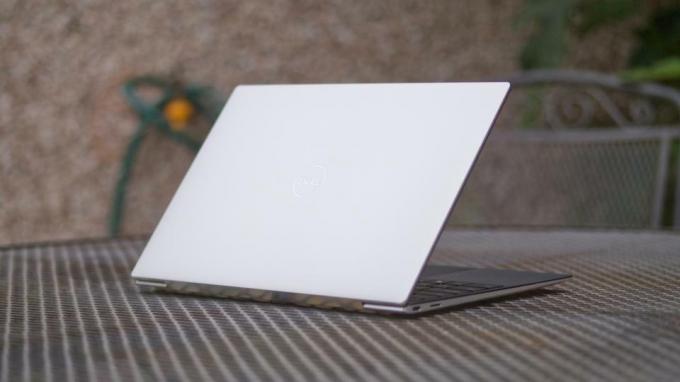Correction de Age of Empires 3
Jeux / / August 05, 2021
Annonces
Age of Empires 3: Les joueurs du jeu Definitive Edition rencontrent littéralement plusieurs problèmes et erreurs après la sortie. Bien que le jeu soit nouveau sur le marché, la célèbre franchise est livrée avec une édition buggy et en particulier pour la version PC. Les joueurs Steam rencontrent de nombreux problèmes tels que le crash du démarrage, les retards, les problèmes d'écran noir, le nombre de FPS verrouillé, le jeu ne se lance pas, etc. Pendant ce temps, Age of Empires 3 a également un problème de bégaiement, d'erreur D3D11 et de dll manquant qui doit être résolu le plus tôt possible.
Donc, si vous êtes également l'un d'entre eux et que vous êtes beaucoup affecté par ces problèmes, vous pouvez consulter le guide de dépannage ci-dessous pour résoudre complètement. Maintenant, sans perdre plus de temps, passons aux solutions de contournement possibles ci-dessous.
Table des matières
-
1 Age of Empires 3 corrections | Bégaiement, erreur D3D11 et problème de dll manquant
- 1.1 1. Étapes pour corriger le bégaiement:
- 1.2 2. Étapes pour corriger l'erreur D3D11:
- 1.3 3. Étapes pour résoudre le problème manquant dll:
Age of Empires 3 corrections | Bégaiement, erreur D3D11 et problème de dll manquant
Ceux qui connaissent le retard ou le blocage du démarrage ou le jeu ne rencontrent pas de problèmes liés au lancement avec Age of Empires Le jeu III: Definitive Edition sur la version PC peut consulter toutes les informations et les procédures d'Age of Empires III: Definitive Edition guides ici.

Annonces
1. Étapes pour corriger le bégaiement:
- Assurez-vous que votre build Windows et vos pilotes GPU sont à jour.
- Appuyez sur les touches Ctrl + Maj + Échap pour ouvrir le Gestionnaire des tâches> onglet Processus> Ici, vous pouvez voir plusieurs arrière-plans exécutant des services ou des applications qui consomment plus de CPU / mémoire. Sélectionnez et terminez les tâches une par une dont l'utilisation est la plus élevée.
- Lancez le jeu> Allez dans le menu des paramètres> Désactivez V-Sync en jeu et fermez le jeu. Ensuite, ouvrez le Panneau de configuration Nvidia> Gérer les paramètres 3D> Paramètres du programme> Choisissez le jeu Age of Empires III: Definitive Edition et effectuez les modifications suivantes:
- Gestion de l'alimentation - Préférez des performances maximales
- Cache Shader - Activé (pas pour SSD)
- Filtrage des textures - De la qualité à la haute performance
- Synchronisation verticale - Oui
- Appliquez les modifications et redémarrez votre ordinateur.
2. Étapes pour corriger l'erreur D3D11:
Si vous recevez le message d'erreur suivant lors du lancement du jeu Age of Empires III: Definitive Edition, consultez les solutions de contournement possibles ci-dessous:
ERREUR
Une erreur D3D11 s'est produite et le jeu est obligé de se terminer. Vérifiez que vos pilotes graphiques sont à jour. (HRESULT: -2005270523)
- Tout d'abord, essayez toujours de mettre à jour la version Windows et les pilotes graphiques sur votre PC.
- Vous pouvez également désinstaller et réinstaller les pilotes graphiques (s'ils ont déjà été mis à jour vers la dernière version).
- Assurez-vous que vous avez sélectionné la carte graphique dédiée pour exécuter le jeu ou non. Vous pouvez le faire depuis le Panneau de configuration Nvidia> Gérer les paramètres 3D> Paramètres du programme> Choisissez le jeu> Sélectionnez «Processeur Nvidia hautes performances» dans l'option «Graphiques préférés».
- Alors que les utilisateurs de la carte GPU AMD peuvent accéder aux paramètres AMD Radeon> Préférences> Paramètres supplémentaires> Alimentation> Paramètres de l'application graphique commutable> Choisissez le jeu> Sélectionnez «Profil haute performance» dans les graphiques Réglages.
- De plus, si vous jouez au jeu sur votre ordinateur portable, cela signifie qu'il n'utilise que le GPU interne qui n'est peut-être pas assez puissant pour gérer de tels jeux.
3. Étapes pour résoudre le problème manquant dll:
Il semble que beaucoup de joueurs PC d'Age of Empires III: Definitive Edition connaissent «Api-ms-win-crt-heap-l1-1-0.dll est manquant» problème avec le démarrage en panne. Si vous êtes également affecté par cette erreur, ne vous inquiétez pas car la solution est assez simple.
- Rendez-vous simplement sur le site Web officiel de Microsoft et téléchargez le Package redistribuable Microsoft Visual C ++ pour votre système Windows. (Téléchargement selon la version du système: x86 / x64 / ARM64 qui peut être vérifié à partir des propriétés du système sur votre PC)
- Une fois téléchargé, exécutez simplement le programme d'installation du package en tant qu'administrateur et terminez le processus d'installation en suivant les invites à l'écran.
- Enfin, redémarrez votre ordinateur et réessayez de lancer le jeu.
C’est tout, les gars. Nous supposons que ce guide vous a été utile. Pour plus d'aide, vous pouvez commenter ci-dessous.
Subodh aime écrire du contenu, qu'il soit lié à la technologie ou autre. Après avoir écrit sur un blog technique pendant un an, il en devient passionné. Il adore jouer à des jeux et écouter de la musique. Outre les blogs, il crée une dépendance aux versions de PC de jeu et aux fuites de smartphones.